win7怎麽开启无线、无线网络连接设置,win7开启无线、无线网络连接设置的方法
时间:2017-07-04 来源:互联网 浏览量:769
今天给大家带来win7怎麽开启无线、无线网络连接设置,win7开启无线、无线网络连接设置的方法,让您轻松解决问题。
手机上网没有流量了怎么办?难道要多给些钱去超流量?
不用怕!可以使用Win7笔记本去开启无线网络并创建wifi热点给手机蹭网喔!
Win7笔记本电脑(或者有无线网卡的电脑)
打开开始菜单——在右下角空白处鼠标单击右键——属性——自定义,在“运行命令”前面打勾——确定。
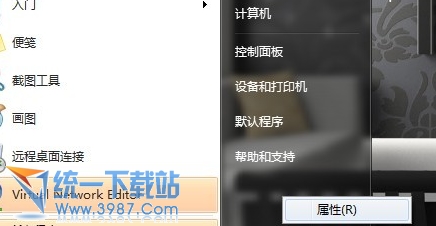
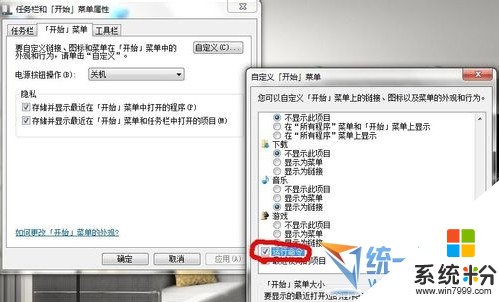
点击运行——cmd
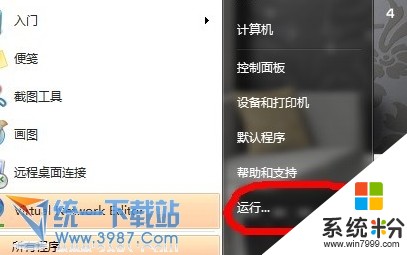

打开控制面板——网络和Internet——查看网络状态和任务——更改网络适配器
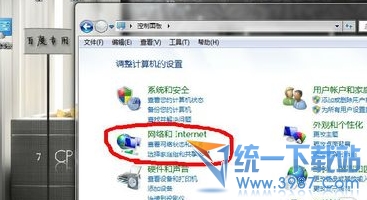

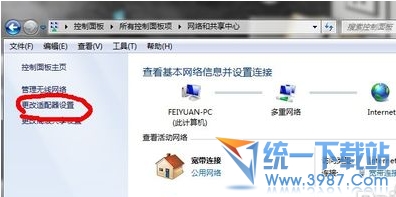
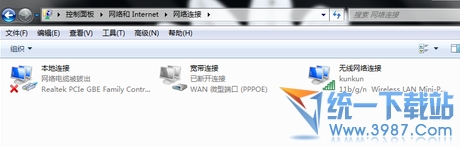
在cmd命令窗口中输入
netsh wlan set hostednetwork mode=allow ssid=帐号(要打英文或数字) key=密码(要打英文或数字),可以鼠标单击右键粘贴,按回车键,等一会儿就会出现个无线网络2了。
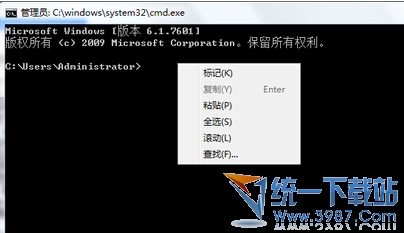


继续在cmd命令窗口中输入
netsh wlan start hostednetwork

使用手机搜索无线设备,找到自己开启的无线网络账户,连接进去,就可以使用无线网络上网了。
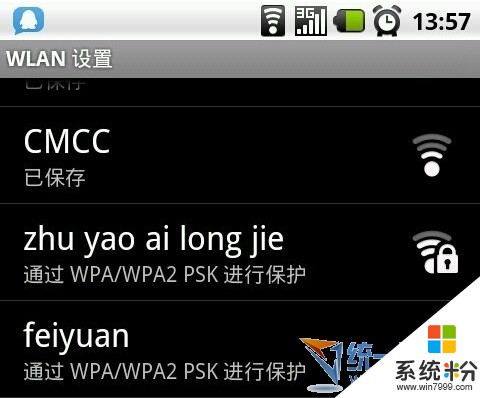
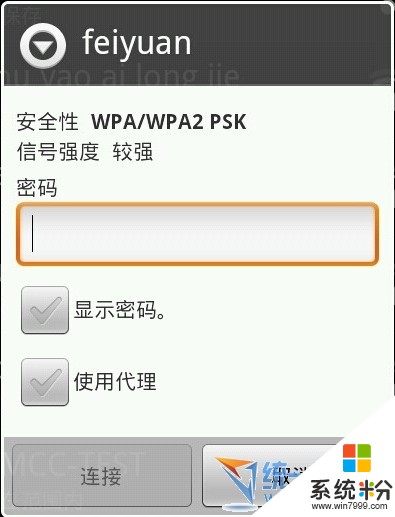
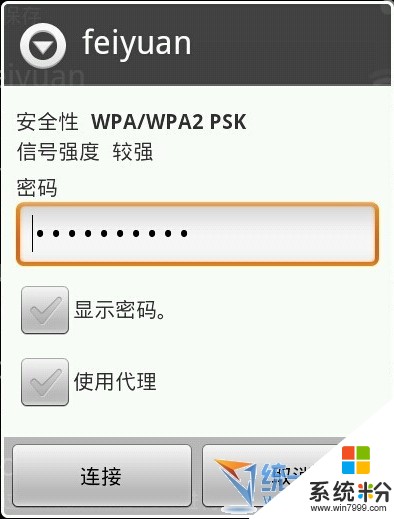
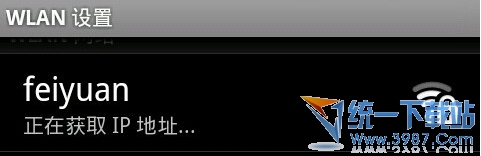
命令参考netsh wlan set hostednetwork mode=allow ssid=帐号(要打英文或数字) key=密码(要打英文或数字) 【创建无线账户】
netsh wlan start hostednetwork 【开启无线网络】
netsh wlan stop hostednetwork【停止无线网络】
以上就是win7怎麽开启无线、无线网络连接设置,win7开启无线、无线网络连接设置的方法教程,希望本文中能帮您解决问题。
我要分享:
相关教程
- ·怎么解决宏基笔记本win7系统无法连接无线网络或无线无法打开问题 宏基笔记本win7系统无法连接无线网络或无线无法打开怎么办
- ·win7笔记本怎么打开无线网络连接 Windows7无线功能的开启方法
- ·win7如何取消自动连接无线WIFI网络 win7取消自动连接无线WIFI网络的操作步骤
- ·win7怎么连接无线网,win7连接无线网快捷方法
- ·如何在win7中把无线连接设置成家庭网络 windows7把无线连接设置成家庭网络的方法
- ·Win7无线网络受限制或无连接如何解决? 网络受限制或无连接的解决方法
- ·win7系统电脑开机黑屏 Windows7开机黑屏怎么办
- ·win7系统无线网卡搜索不到无线网络 Win7电脑无线信号消失怎么办
- ·win7原版密钥 win7正版永久激活密钥激活步骤
- ·win7屏幕密码 Win7设置开机锁屏密码的方法
Win7系统教程推荐
- 1 win7原版密钥 win7正版永久激活密钥激活步骤
- 2 win7屏幕密码 Win7设置开机锁屏密码的方法
- 3 win7 文件共享设置 Win7如何局域网共享文件
- 4鼠标左键变右键右键无法使用window7怎么办 鼠标左键变右键解决方法
- 5win7电脑前置耳机没声音怎么设置 win7前面板耳机没声音处理方法
- 6win7如何建立共享文件 Win7如何共享文件到其他设备
- 7win7屏幕录制快捷键 Win7自带的屏幕录制功能怎么使用
- 8w7系统搜索不到蓝牙设备 电脑蓝牙搜索不到其他设备
- 9电脑桌面上没有我的电脑图标怎么办 win7桌面图标不见了怎么恢复
- 10win7怎么调出wifi连接 Win7连接WiFi失败怎么办
Win7系统热门教程
- 1 w7电脑出现错误ActionScript的解决方法【图文】
- 2 Win7系统清理磁盘的方法 Win7系统清理磁盘图文教程
- 3 那些耳熟能详的Win7开机启动项
- 4win7不用刻录软件怎么进行刻录 win7没有刻录软件如何进行刻录
- 5win7 雨林木风系统怎么安装字体【图文教程】
- 6win7登陆进程初始化失败如何修复【图文】
- 7Win7怎么避免电脑待机时断网卡自动省电 Win7避免电脑待机时断网卡自动省电的方法
- 8Win7安装CAD出现错误1606怎么办?
- 9联想比本win8装win7怎么设置bios
- 10Win7无法自动获取DNS与IP地址该如何解决 Win7无法自动获取DNS与IP地址的解决方法有哪些
最新Win7教程
- 1 win7系统电脑开机黑屏 Windows7开机黑屏怎么办
- 2 win7系统无线网卡搜索不到无线网络 Win7电脑无线信号消失怎么办
- 3 win7原版密钥 win7正版永久激活密钥激活步骤
- 4win7屏幕密码 Win7设置开机锁屏密码的方法
- 5win7怎么硬盘分区 win7系统下如何对硬盘进行分区划分
- 6win7 文件共享设置 Win7如何局域网共享文件
- 7鼠标左键变右键右键无法使用window7怎么办 鼠标左键变右键解决方法
- 8windows7加密绿色 Windows7如何取消加密文件的绿色图标显示
- 9windows7操作特点 Windows 7的特点有哪些
- 10win7桌面东西都没有了 桌面文件丢失了怎么办
